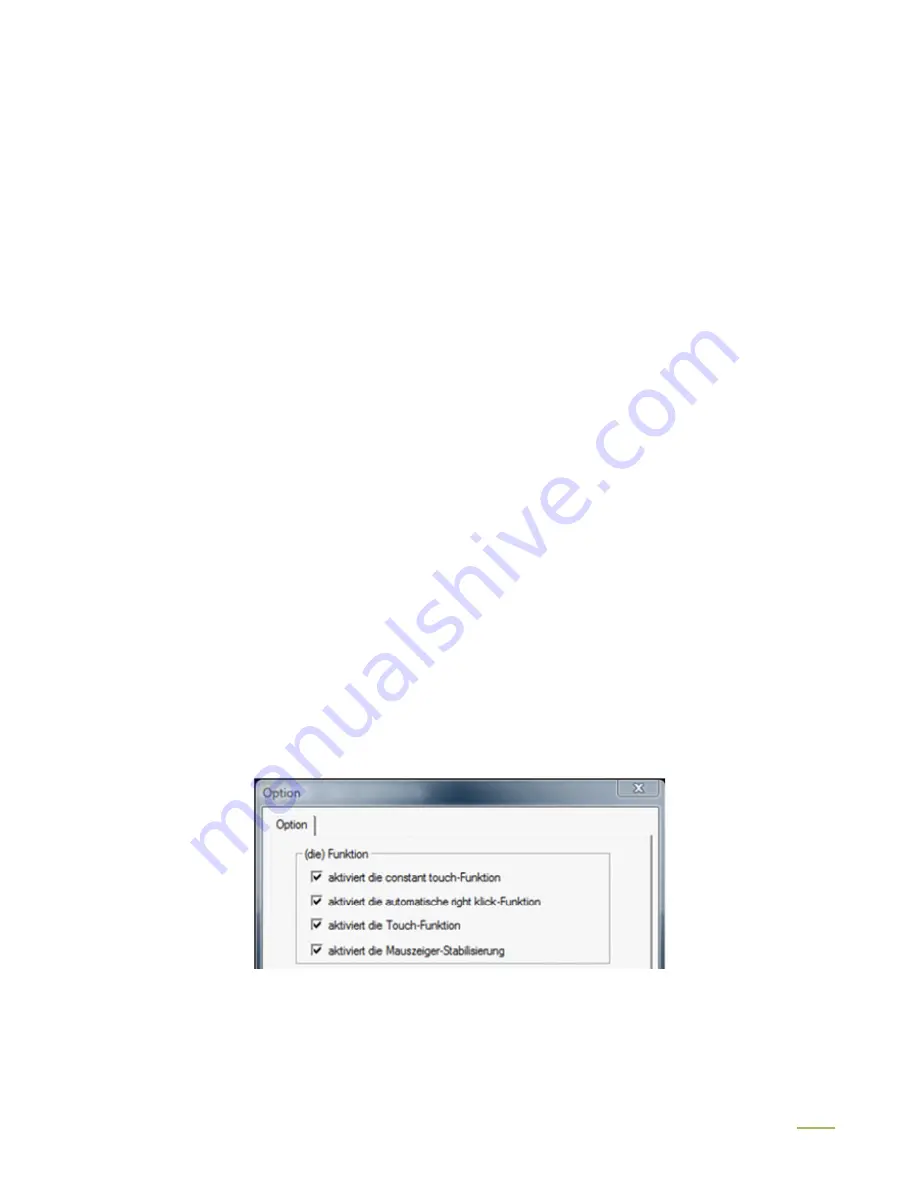
19
Klick beim Loslassen
: Konträr zur Funktion Klick bei Berührung wird ein Klick beim
Loslassen des Displays erzeugt.
Klick bei Berührung ohne den Mauszeiger zu bewegen
: Es wird auf den ersten Druckpunkt
ein Klick erzeugt, der Mauszeiger folgt der Finger/Stiftbewegung nicht.
Klick beim Loslassen ohne den Mauszeiger zu bewegen
: Der Mauszeiger folgt der
Berührung nicht, beim loslassen des Touch-Panels wird an dieser Stelle ein Klick erzeugt.
Rechts von den Maus-Modi gibt es die Schaltfläche
Option
. Folgende Einstellmöglichkeiten
gibt es für Ihr faytech Display in diesem Untermenü:
(die) Funktion
Aktiviert die constant Touch-Funktion
: reduziert Systemlast durch das Zusammenfassen
mehrerer Touch-Panel Berührungen (Druckabweichungen) zu einem Mausklick.
Aktiviert die automatische right Klick- Funktion
: schaltet den automatischen Doppelklick
bei längerem Drücken des Displays ein.
Aktiviert die Touch-Funktion
: schaltet die Touch-Funktion an/aus ACHTUNG! Die
Touchfunktion funktioniert nach dem Ausschalten nicht mehr!
Aktiviert die Mauszeiger- Stabilisierung
: filtert Druckabweichungen bei der Bedienung des
Displays heraus und führt so zu einer ruhigeren und saubereren Mauszeigerbewegung.
Mit
Dauer-Touch kleiner<<
bzw.
>>groesser
verändern Sie die Größe der Touchfläche,
innerhalb derer die Funktion „rechte Maustaste gedrückt“ aufgerufen wird oder nicht. Je kleiner
der Wert ist, desto weniger dürfen Sie Ihren Finger während dem Drücken des Touch-Panels
bewegen, um das Drücken der rechten Maustaste zu simulieren.
Bei der nächsten Funktion stellen Sie mit
kuerzer<<
bzw.
>>laenger
das Intervall in ms
(Millisekunden) ein, nachdem die Funktion „rechte Maustaste gedrückt“ ausgeführt wird, wenn
Sie mit dem Finger oder einem Stift auf die Touchfläche drücken.



































